|
调试第一个ARM汇编程序 1.双击KEIL uVision4图标,打开RVMDK uVision4集成开发环境。 2.通过菜单“project\new uvision project…”,新建一个工程,选择要存放的位置和工程文件名“Test001”,点击“保存按钮”。 3.CPU选型,选择三星的S3C2410A,继续点击“OK”按钮。 4.不添加启动代码,所以选择“否” 5.点击工具栏上的“  ”New 图标,新建一个文件,键入汇编源代码。 6.点击工具栏上的“  ”Save 图标,保存该汇编源文件,命名为:Test001.s 7.在左边的“Project”目录结构中,右击“Source Group 1”,选择“Add Files to Group ‘Source Group 1’…”,在“Add Files to Group ‘Source Group 1’”对话框中,选择该Test001.s文件,将其加入工程中。 8.此时,左边的“Project”树形目录结构窗口中,就显示出来已经加入的Test001.s文件。 9. 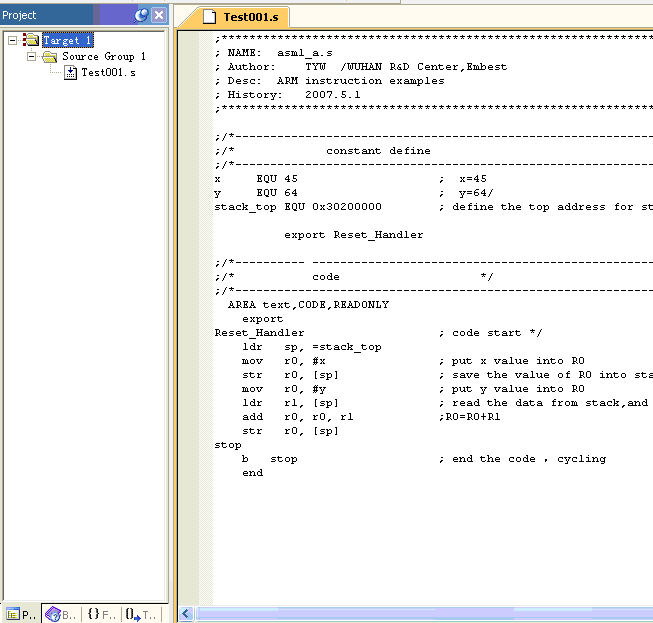 10.采用同样的方法,添加“DebugInRAM.ini”文件,加入工程。 11. 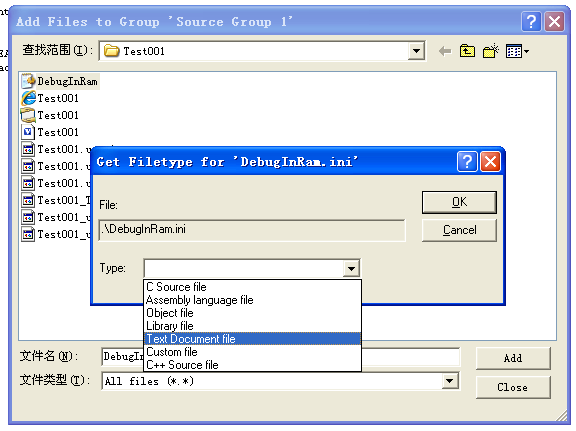 12.加入“DebugInRAM.ini”文件之后,鼠标左键单击“Target 1”,选择菜单“Project\Options for Target ‘Target 1’…”。 13. 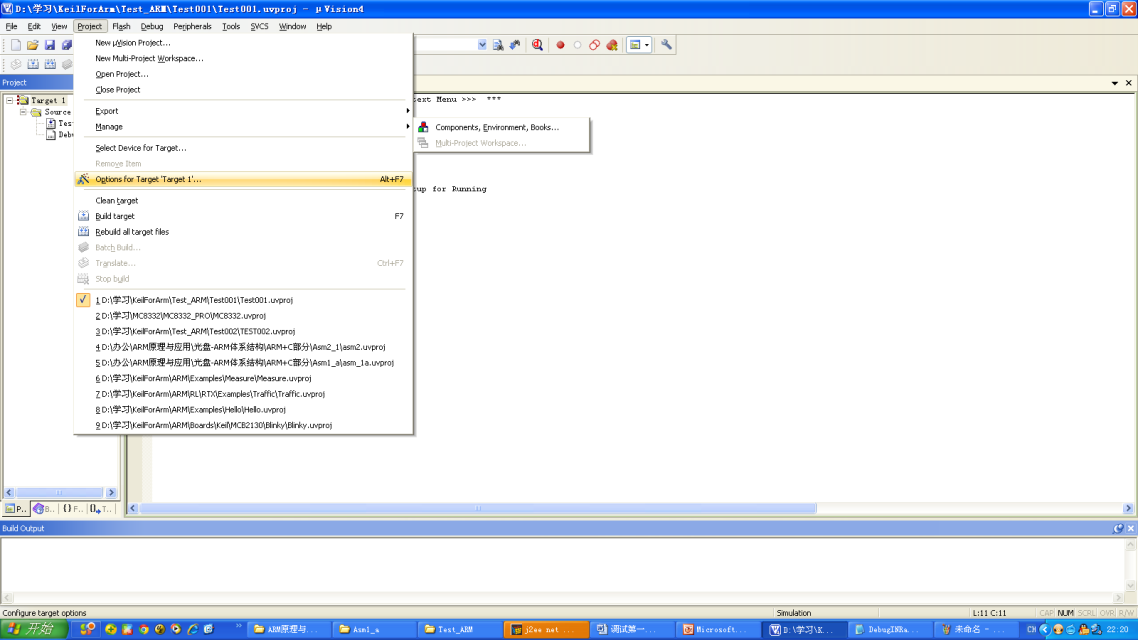 14.在弹出的“Options for Target ‘Target 1’”对话框中,“Target”页面设置如下: 15. 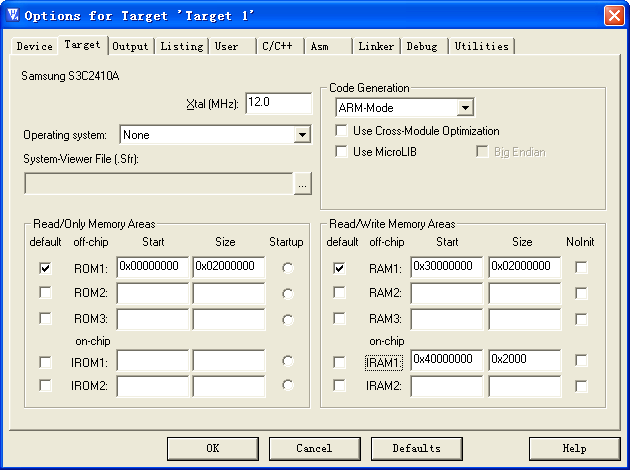 16.“Linker”页面设置如下: 17. 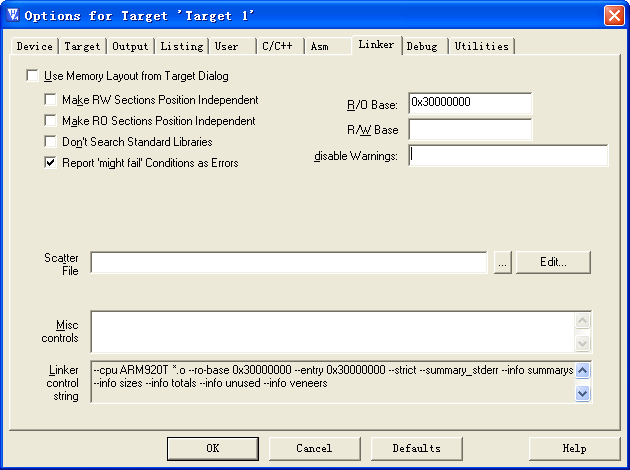 18.“Debug”页面中,使用“Use Simulation”软件仿真,并点击“Edit…”按钮左边的“  ”按钮,在对话框里面,选择加载“DebugInRAM.Ini”文件。 19. 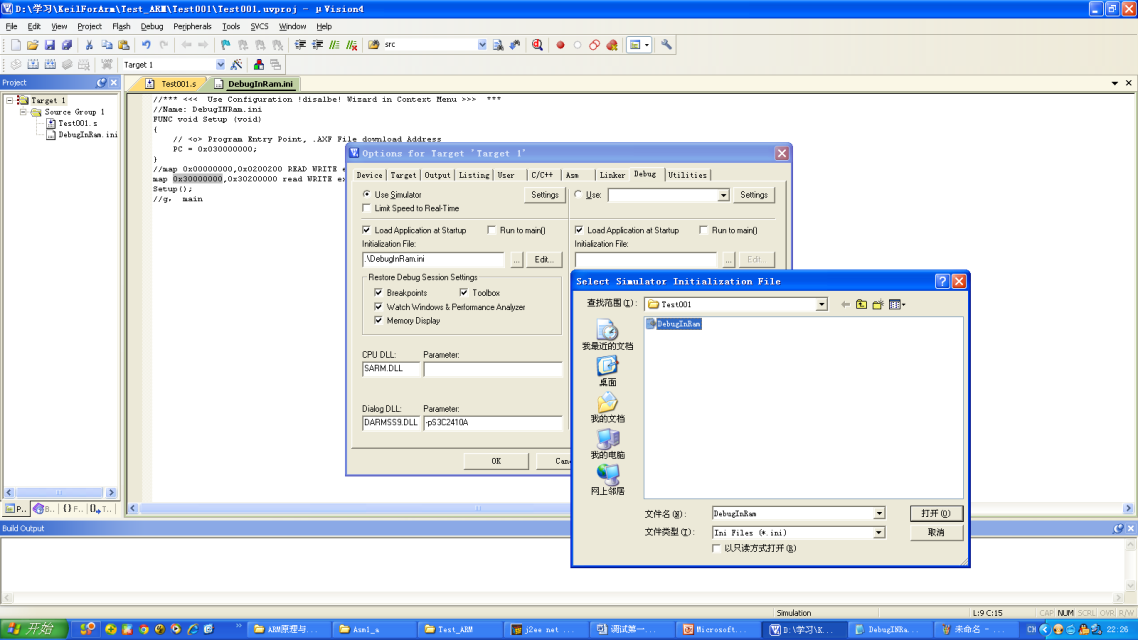 20.点击“OK”按钮,关闭“Options for Target ‘Target 1’”对话框,开始点击工具栏的“  ” Rebuild按钮来编译工程。系统会提示编译成功。 21.点击工具栏上面的“  ”Start/Stop Debug Session按钮,进入汇编调试跟踪状态。 22. 通过点击工具栏“  ”来单步运行方式,逐条调试每个指令的运行。 23. 注意观察“registers”树形目录窗口,里面显示ARM所有寄存器和CPU以及协处理器、异常等状态。 24.注意观察“Memory1”内存窗口的变化。 25.注意观察源代码窗口和反汇编窗口的不同。 26.详细指导,参照“Realview_mdk2_xxxx.swf”系列视频。
|